Как использовать Zoom для видеоконференций
Опубликовано: 2020-04-18Увеличить снимок:
- Приложение для видеоконференций, которое позволяет проводить встречи со смартфонов и настольных компьютеров.
- Он широко используется школами, университетами и компаниями корпоративного уровня для размещения и проведения онлайн-встреч, семинаров, онлайн-обучения в классе.
- Это составляет жесткую конкуренцию таким интересным игрокам рынка, как Skype, Bluejeans и Google Hangouts.
- Используйте Zoom для видеоконференций с отдельным человеком или группой людей, звоните, отправляйте мгновенные сообщения и планируйте будущие встречи.
Получите максимум от своего карантинного периода с Zoom. Многофункциональное и очень популярное приложение для видеоконференций . За очень короткое время Zoom стал одним из самых надежных и простых в использовании инструментов, которые могут поддерживать видеоконференции с более чем 100 активными участниками и почти 10 000 посетителей.
Если у вас есть вопросы, например, что такое Zoom, как установить и использовать Zoom для видеоконференций, как присоединиться к собранию Zoom в первый раз, тогда этот блог поможет вам ответить на каждый из ваших вопросов и запросов.
Итак, без дальнейших промедлений приступим.
Что такое Зум?
Zoom — это интеллектуальное приложение для видеоконференций, которое позволяет проводить виртуальные встречи лицом к лицу с людьми со всего мира. Он хорошо работает на системах Android, iOS и Windows и обладает мощными, но простыми в использовании функциями.
Вы можете либо выбрать его бесплатную версию, либо выбрать более сложную версию для управления крупными онлайн-встречами и семинарами на уровне предприятия.
Просто запустите приложение на своем устройстве, подключите его к веб -камере и общайтесь с друзьями и семьей, не выходя из дома, в период карантина.
Итак, теперь, когда у нас есть общее представление о приложении, давайте узнаем, как использовать Zoom? Как настроить встречи и применить основные настройки в вашей системе.
Как использовать Zoom на вашем компьютере?
Вот несколько основных шагов, которые вам нужно выполнить, чтобы начать использовать этот невероятный инструмент для видеоконференций.
1. Подключитесь к вашей веб-камере
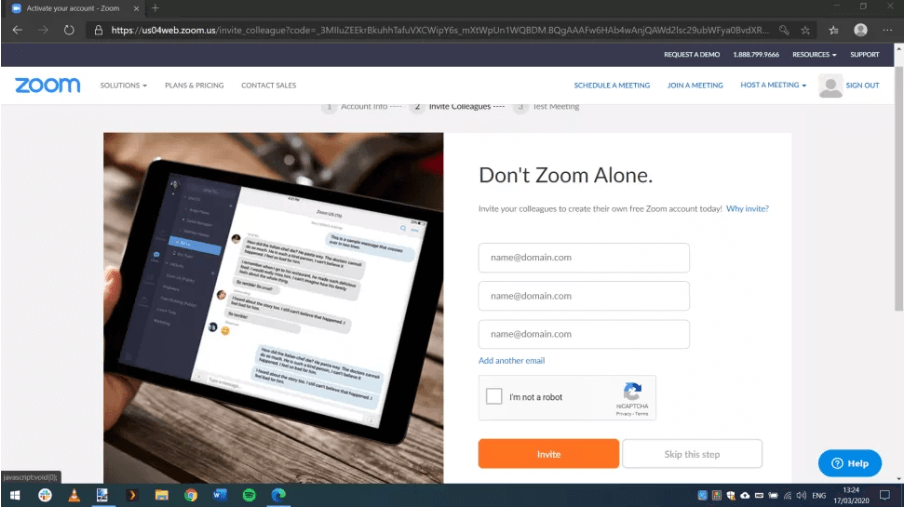
Большинство наших последних версий ноутбуков поставляются с предустановленной камерой, но это не относится к настольным компьютерам. Если вы являетесь пользователем настольного компьютера, вам нужно будет настроить веб-камеру, прежде чем начать.
В отличие от большинства других аппаратных компонентов, вы можете выбрать камеру с разумным разрешением и установить ее на свой компьютер.
Подробнее: Обзор приложения Zoom Cloud Meeting (лучшее приложение для видеоконференций)
2. Зарегистрируйтесь, чтобы начать
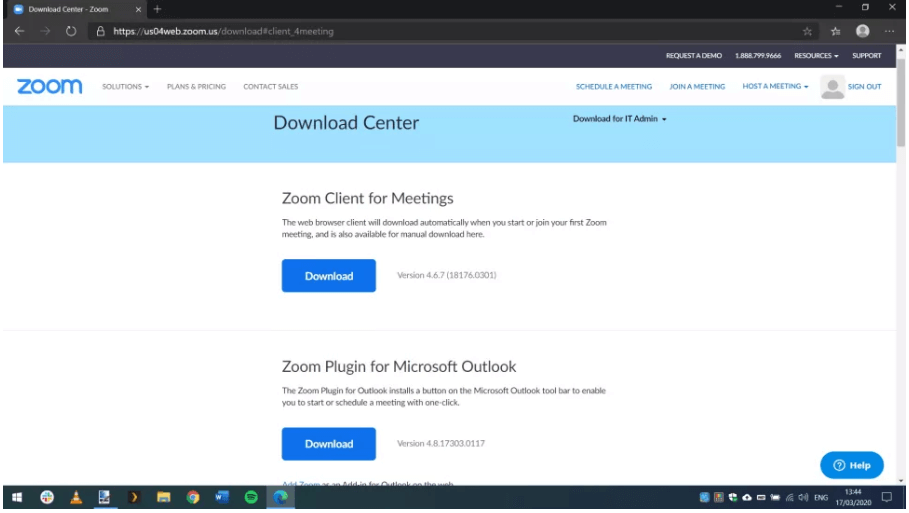
Если вам все еще интересно, как установить и использовать Zoom для видеоконференций, посетите его официальный сайт и зарегистрируйтесь. Кнопка регистрации находится в верхнем или правом углу экрана. Все, что вам нужно сделать, это просто нажать на кнопку регистрации.
В следующем окне вам будет предложено ввести адрес электронной почты. Вы получите электронное письмо с подтверждением на свой адрес электронной почты, нажмите на ссылку активации, чтобы настроить учетную запись для себя. Если вы хотите, вы также можете отправить приглашение людям, с которыми вы хотите присоединиться.

3. Установите приложение
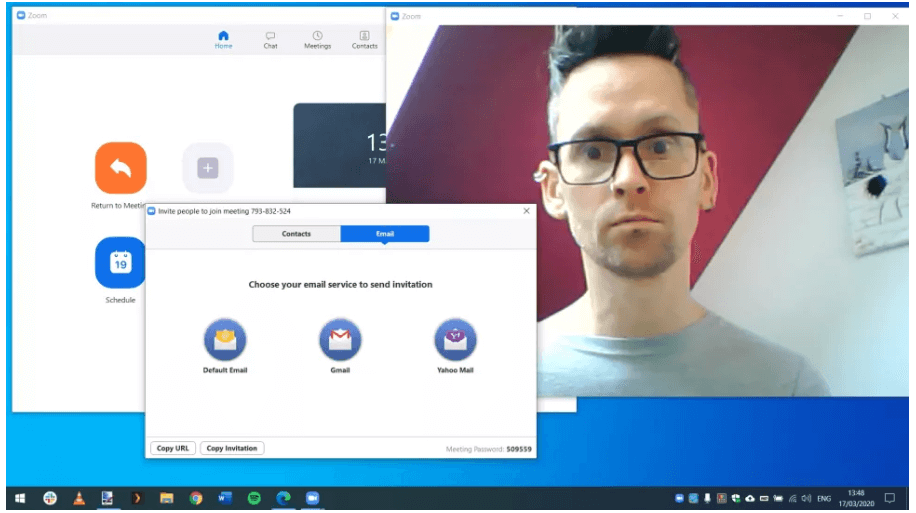
Установка Zoom на ваше устройство Windows исключительно проста. После завершения регистрации щелкните ссылку меню «Ресурс», а затем нажмите кнопку «Загрузить клиент Zoom» . Загружаемый файл находится вверху страницы.
Приложение также доступно в виде расширений браузера для пользователей Chrome и Firefox, а для пользователей Opera оно доступно в виде плагина.
Помимо пользователей настольных компьютеров, приложение можно легко установить на устройства Android и iOS.
4. Проведите встречу
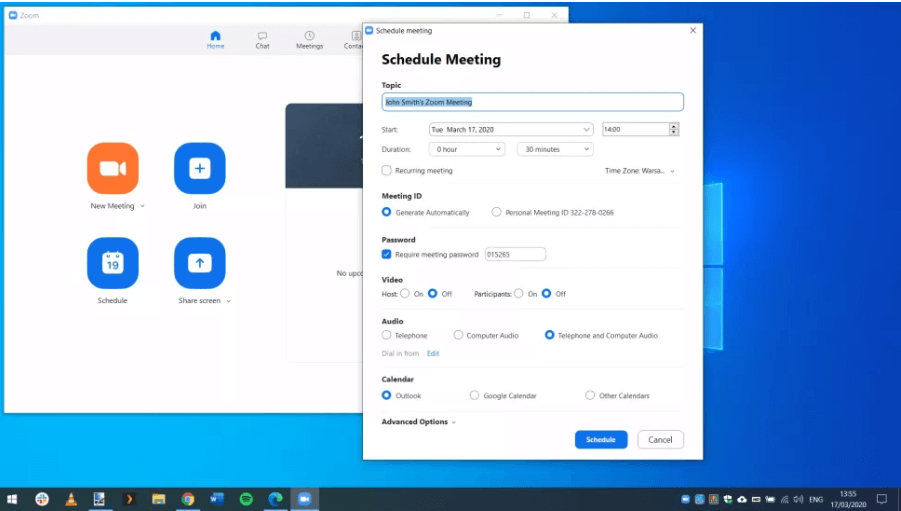
После успешного завершения процесса загрузки и настройки нажмите кнопку входа, чтобы запланировать встречу. В окне входа введите свои учетные данные и нажмите кнопку «Новая встреча» , чтобы начать видеоконференцию.
Отснятый материал будет отображаться на вашей веб-камере, и вам также будет предложено проверить правильность работы микрофонов и динамиков. Нажмите на кнопку приглашения, чтобы отправить приглашения из приложения и начать работу.
5. Запланируйте встречу

С лучшим приложением для видеоконференций вы можете не только совершать специальные звонки, но и планировать различные будущие встречи. Чтобы запланировать встречу, нажмите кнопку «Запланировать» на главном экране. Введите дату, время и тему встречи, чтобы выбрать тип календаря, который поможет вам в организации встречи. После того, как вы ввели все данные, нажмите кнопку «Расписание» еще раз, чтобы заблокировать сведения о собрании.
Подробнее: 11 лучших бесплатных программ для видеозвонков для ПК с Windows (2020)
6. Как присоединиться к конференции Zoom
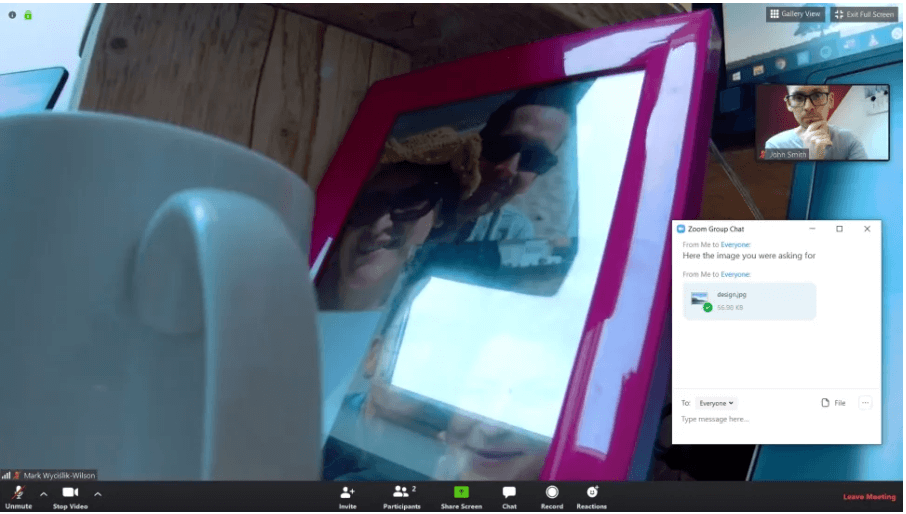
Используйте Zoom для всех ваших потребностей в видеоконференциях. Вы можете присоединиться к нескольким встречам, используя этот невероятный инструмент. Есть несколько способов присоединиться к совещанию и принять в нем участие.
Если вы получили приглашение на почту или в календарь, просто нажмите на ссылку и все. Другой способ — нажать кнопку «Присоединиться» на главной странице. Теперь введите имя ссылки или идентификатор встречи, которым с вами поделились.
7. Обмен файлами, общение в чате и реакции
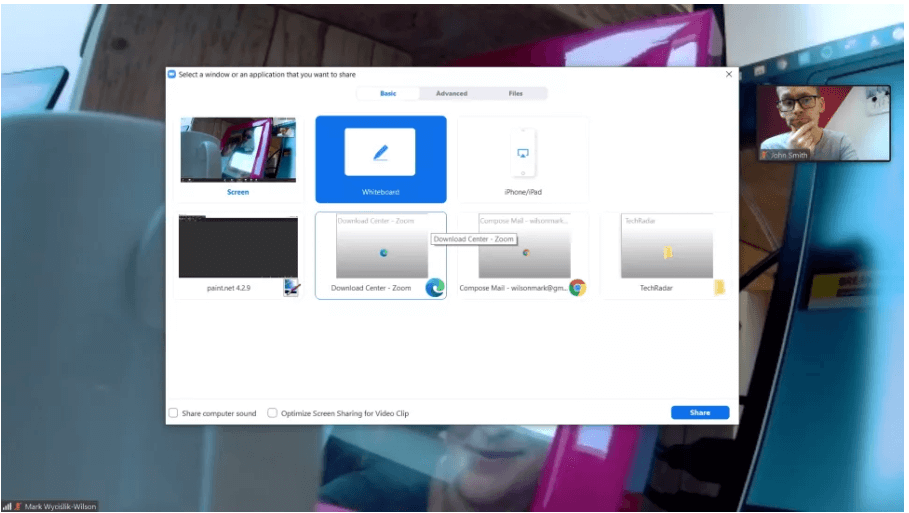
Да, вы не ослышались, Zoom позволяет вам обмениваться несколькими файлами с помощью функции чата. Если вы наведете указатель мыши на окно видео, вы увидите несколько кнопок на экране. Отправлять
сообщения на основе чата, такие как номера телефонов, которые вы можете нажать на кнопку «Чат» . Помимо этого, приложение также позволяет вам делиться реакциями и смайликами, такими как большие пальцы, с членами группы.
8. Вы также можете записывать экран и делиться им
Если вы организуете собрание, приложение дает вам возможность записать видео сеанса собрания . Вы можете сделать это, нажав на кнопку записи. Однако, если вы являетесь участником, вы можете записать сеанс собрания с разрешения организатора.
Помимо этого, его функция общего доступа к экрану поставляется с набором мощных функций, вы можете открыть доску, чтобы написать что-то для участников, вы также можете поделиться частью своего экрана с другими участниками, используя приложение.
Последние мысли
Мы надеемся, что наш блог дал вам хорошее представление о приложении для видеоконференций. Итак, теперь, когда вы знаете, как использовать Zoom, идеально используйте его, чтобы общаться с людьми в период карантина.
Используйте его для связи с коллегами, проведения онлайн-обучения в классе и управления конференциями корпоративного уровня.
Кредиты изображений: Zoom и Zapier
